@
打开网址:python.org

我以windows操作系统举个栗子:
要么点windows进行下载,要么点旁边那个Python3.7.4进行下载。
如果你看到我的这篇文章已经是N年以后了,下最新版的,你随意。
由于我们上课使用的是3.6.6,迫于宝哥的压力,被迫选择(不懂就跟着干呗,想啥呢)

为了快速找到python3.6.6,直接ctrl + f进行查找,找到咔咔就是下,不要犹豫
此时此刻,下载已经完成,我们喝一口旁边的82年的开水润喉
要安装Python3了,激动人心的时刻已经到来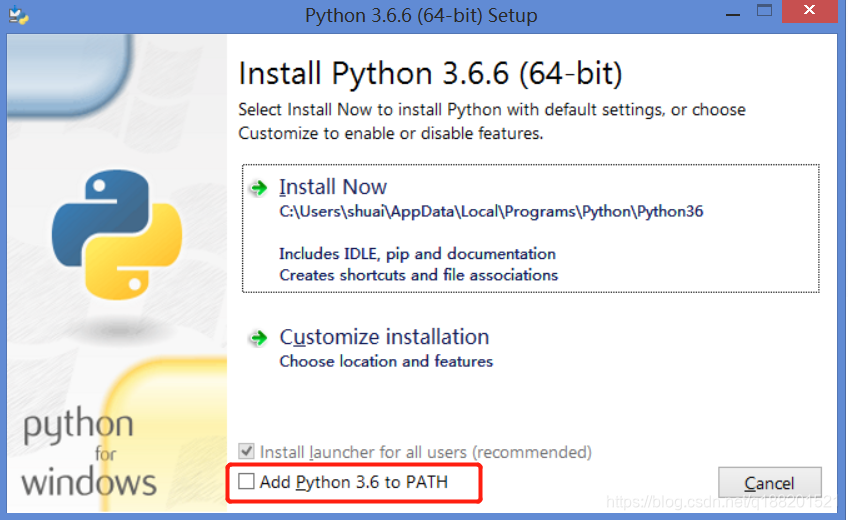
各位有志青年,不要点我图片中全出来的那个方框,我们将一起去手动配置环境变量
如果你是老鸟,看我博客干嘛?想收我为徒?
完事点Customize installation,也就是自定义安装

什么都别管,咔咔一顿点。
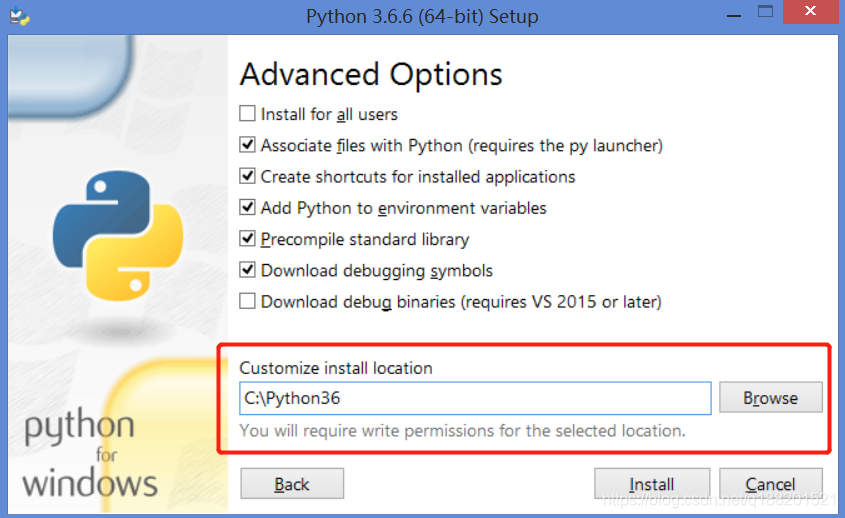
最关键的一步到了,就是这。
## 配置python3的环境变量
把路径改为C:\Python36,为何这样做?
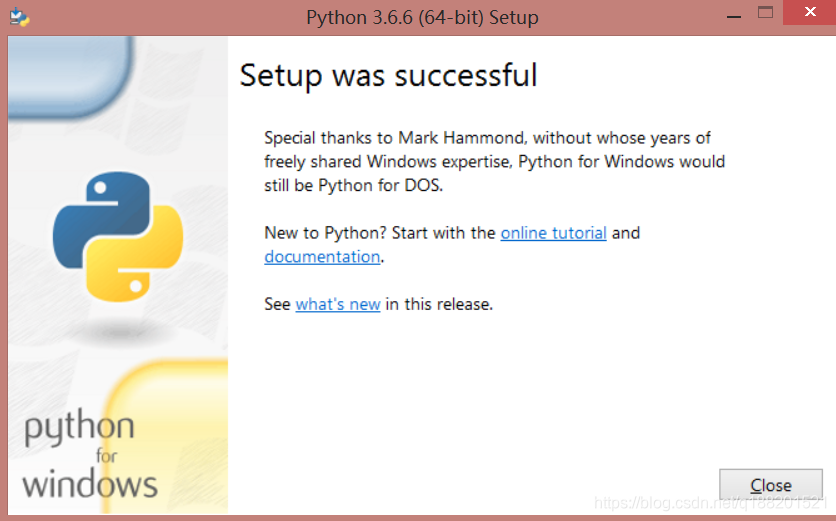
将刚才的路径添加到系统环境变量里面
路径中不能有中文,也不能是中文分号
至此,生活终于变成了他应有的样子
此时此刻,激动的心情在燃烧,终于安装好了。
那么,如何检测他到底安装好没有呢?
cmd->python
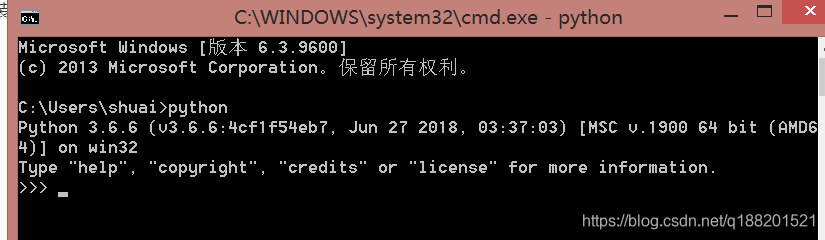
恭喜恭喜,终于搞定。
为什么要共存?
就跟哥哥跟弟弟必须的聊一聊
过去的你跟现在的你必须的聊一聊一样
过去做的事情,现在还能想起来吧?
有些事情不是你想忘记就能忘记的
你在网上做了什么,都给你记录的很清楚
尤其你那些广告很多的网站,历史记录里面给你安排的明明白白的
下来,安装python2,安装过程不再赘述
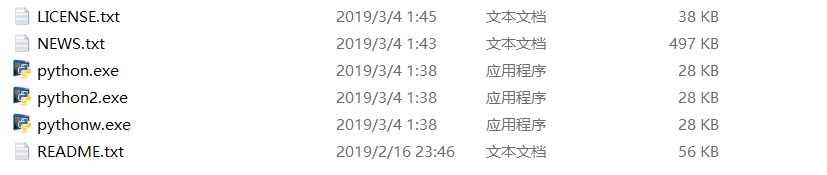

显示结果如果跟这个一样,那么你就成功了。
喜极而泣,流下来给你买橘子的泪水(滑稽)
添加系统环境变量有个很重要的事情
必须是下面的系统变量,不能是用户变量,这个问题我同桌遇到了。我感觉肯定也会有人遇到
这里面有个坑就是必须要把python3在Path里面放在前面,不然你在控制台输入python的时候,不会默认是python
进入程序与功能,点卸载,剩下的不会算我输


Python的安装就是这么的简单方便
往后版本肯定有不同的区别
完事再进行补充
原文:https://www.cnblogs.com/ycfxxr/p/11704295.html